iOS 14から標準搭載された「翻訳」アプリは、単語やフレーズを簡単に翻訳し、iPhoneを通訳デバイスのように使って、さまざまな言語で会話をすることができる。
翻訳アプリはGoogle翻訳をはじめ、いろんなアプリがあるが、iPhone標準の翻訳アプリはどこが便利なのか、基本的な機能と使い方などを紹介する。
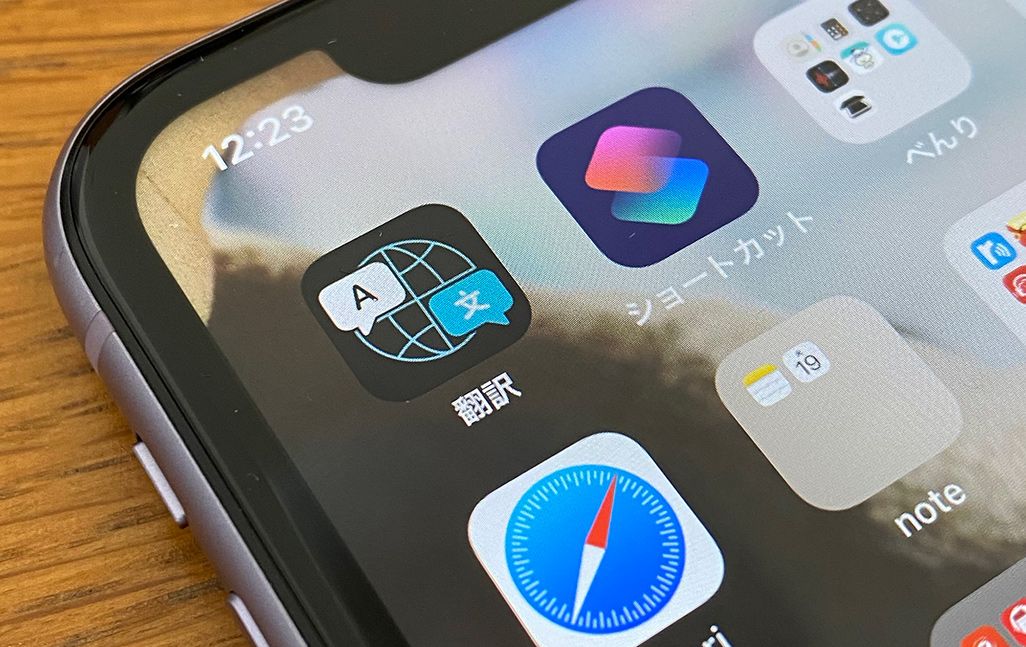
iOS 14で追加された翻訳アプリとは
「翻訳」アプリは、iOS 14から標準アプリとして無料で提供されている。iOS 14にアップデートすると自動的にホーム画面に表示されたので、気づいた人もいるだろう。
機能はその名の通り、いろいろな言語の音声やテキストをすばやく翻訳できること。翻訳は音声やテキストをクラウドで認知/解析して、結果を送り返すことで行い、2020年12月現在で11の言語に対応している。また、通信がつながりにくい場所やオフラインでも使用可能な「オンデバイスモード」も用意されているので、さまざまなシーンで使うことができる。
翻訳アプリの便利なポイント
・11言語の音声とテキストに対応
iOSの翻訳アプリは英語をはじめ、中国語、韓国語など11の言語に対応している。100以上の言語に対応しているアプリもあるが、11でも日本でよく耳にする代表的な言語はカバーしているので選択肢が少なく使いやすい。それぞれ音声とテキストで日常で使うフレーズやメール、SNS、サイトで外国語を調べるときに辞書代わりに使える。
1. 翻訳したい言語をアプリ画面から選択。左側が翻訳元、右側に翻訳結果を表示したい言語で、それぞれタップすると表示されるリストから変更できる。
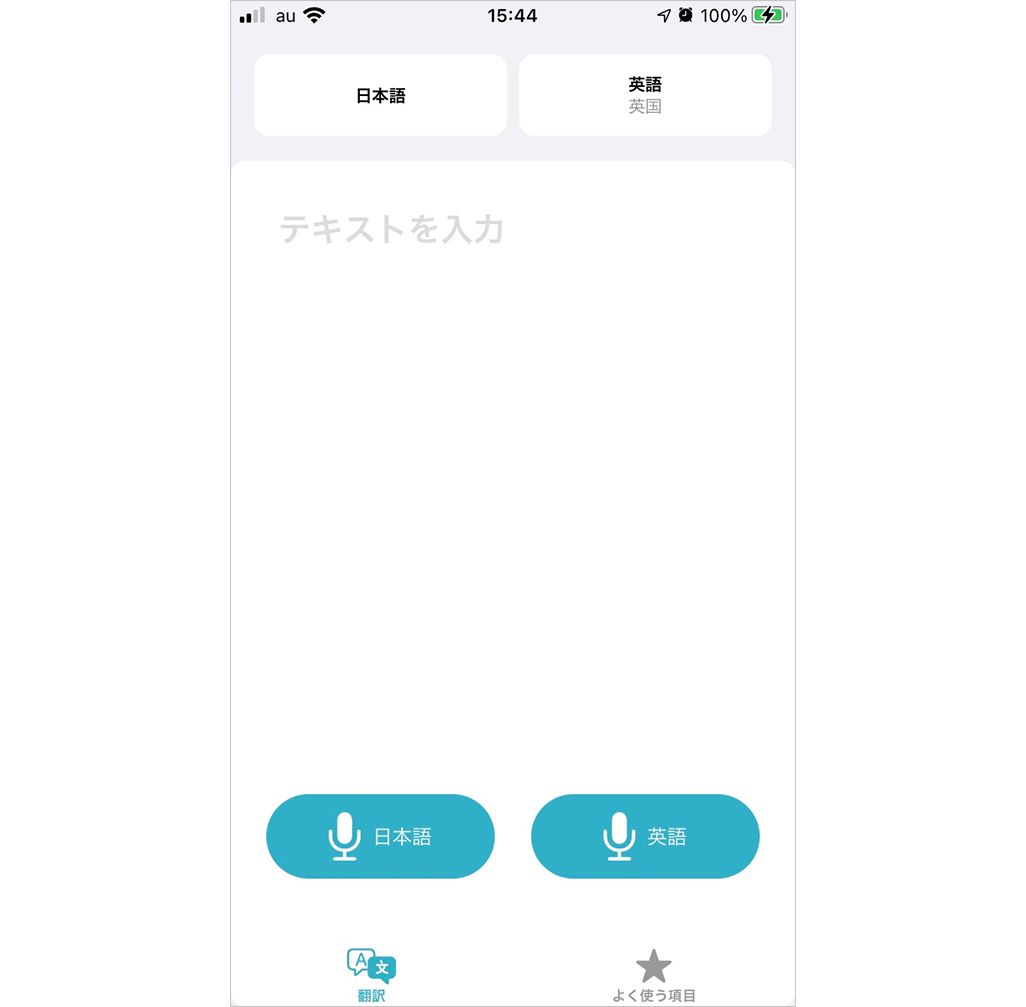
2. 翻訳したい言語を変更する場合は、リストから翻訳したい言語を選択し、右上の[完了]をタップすれば設定が完了。英語は米国語と英国語から選べる。
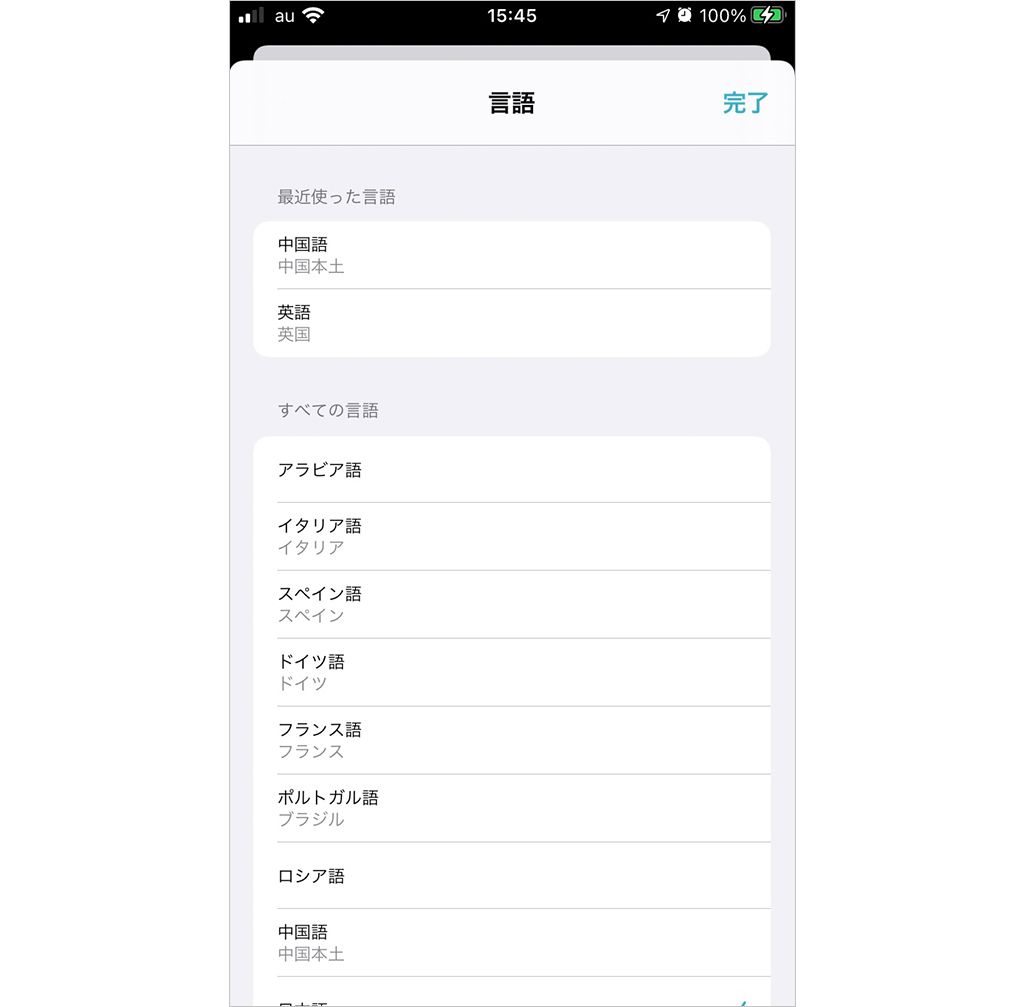
・単語や文章を翻訳する
翻訳したいときは、文字入力と音声入力の両方が使える。単語はもちろん、フレーズも翻訳できるので、海外の人と連絡を取るときや、多言語の文章を知りたい・書きたい・読みたいときに便利だ。再生ボタンを押すと発音もわかり、フレーズをそのまま相手に聞いてもらってコミュニケーションすることもできる。また、文字入力をする場合、アプリで選択している言語にあわせて入力言語をワンタップで切り替えられるので使い勝手もよい。
1. 入力画面をタップし、翻訳したい単語や文章を文字入力またはペーストする。
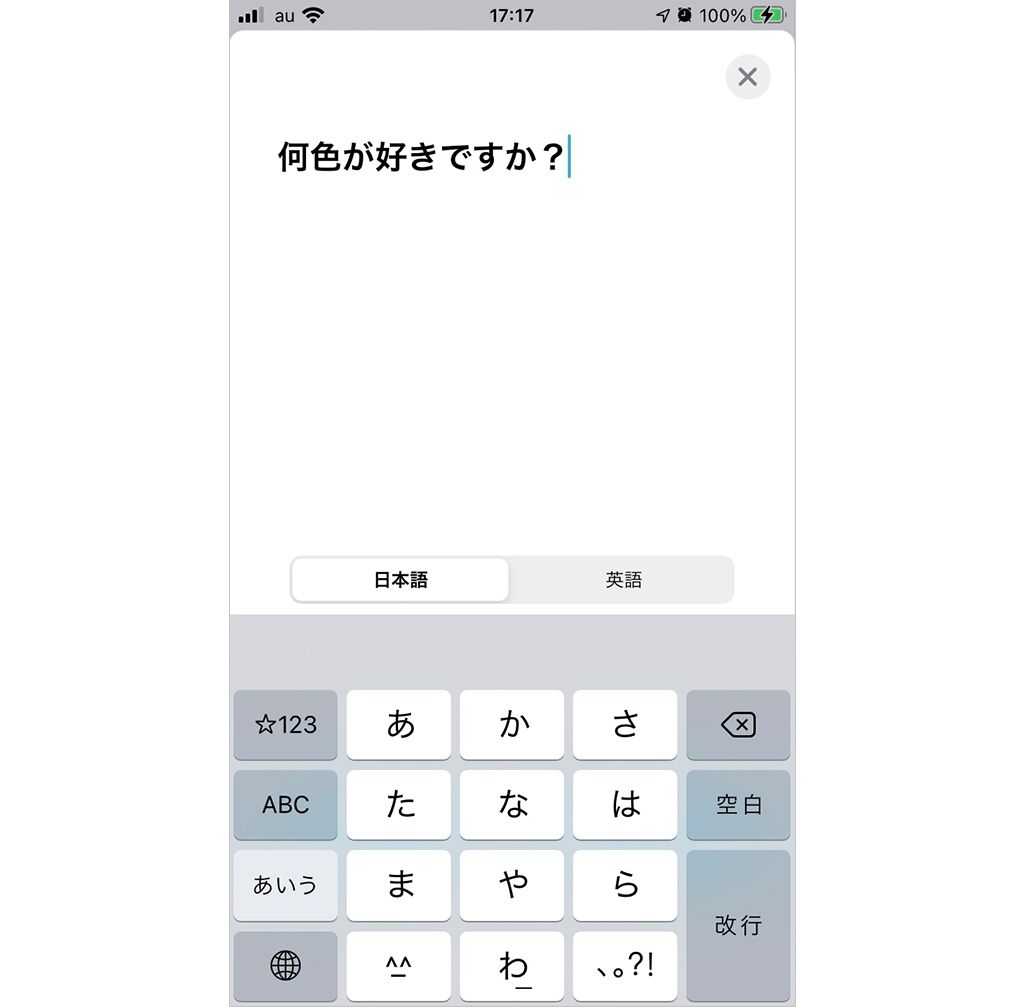
2. キーボードの[開く]もしくは[改行]をタップすると結果が表示され、[再生]ボタンをタップすると翻訳結果が音声で読み上げられる。
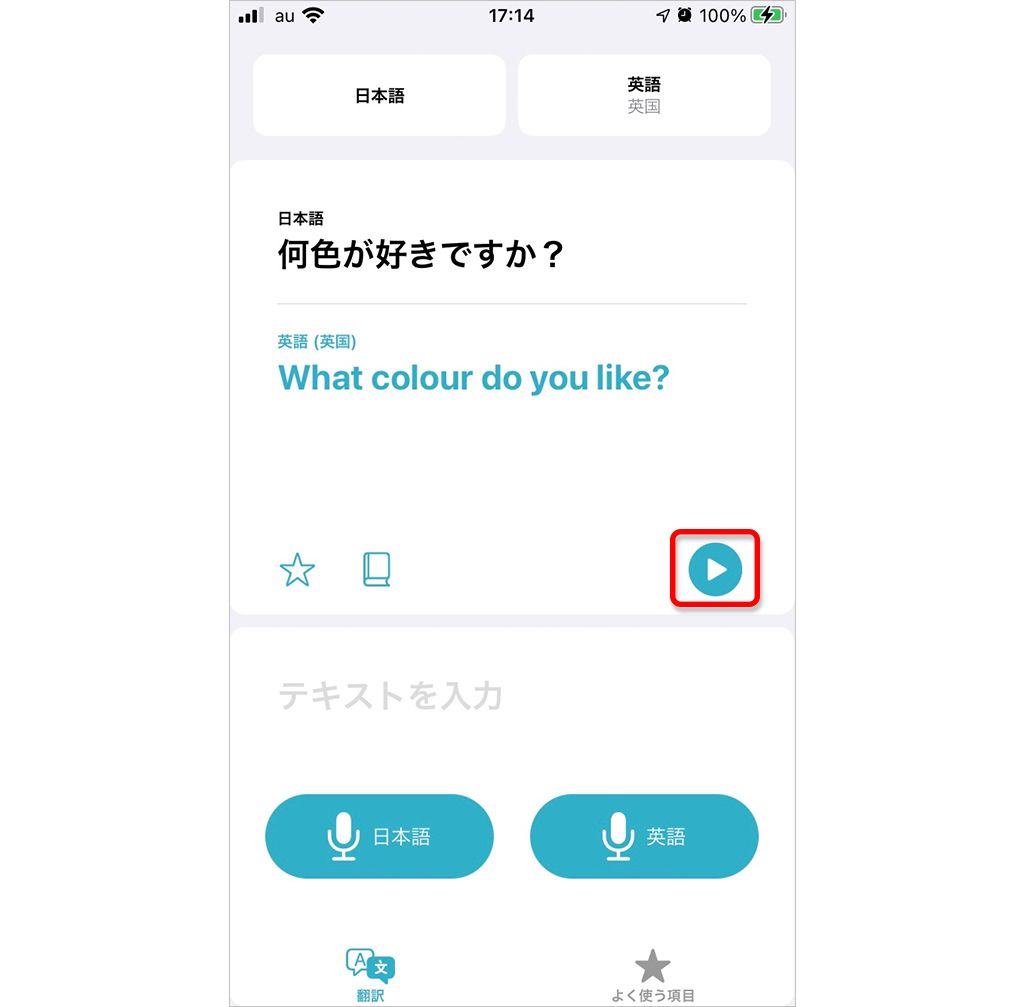
音声で翻訳したい場合は、音声変換したい言語が書かれた[マイクアイコン]をタップすると音声認識画面が表示されるので、話しかけるだけ。文字入力と同じように結果が表示されるとともに、音声で読み上げられる。
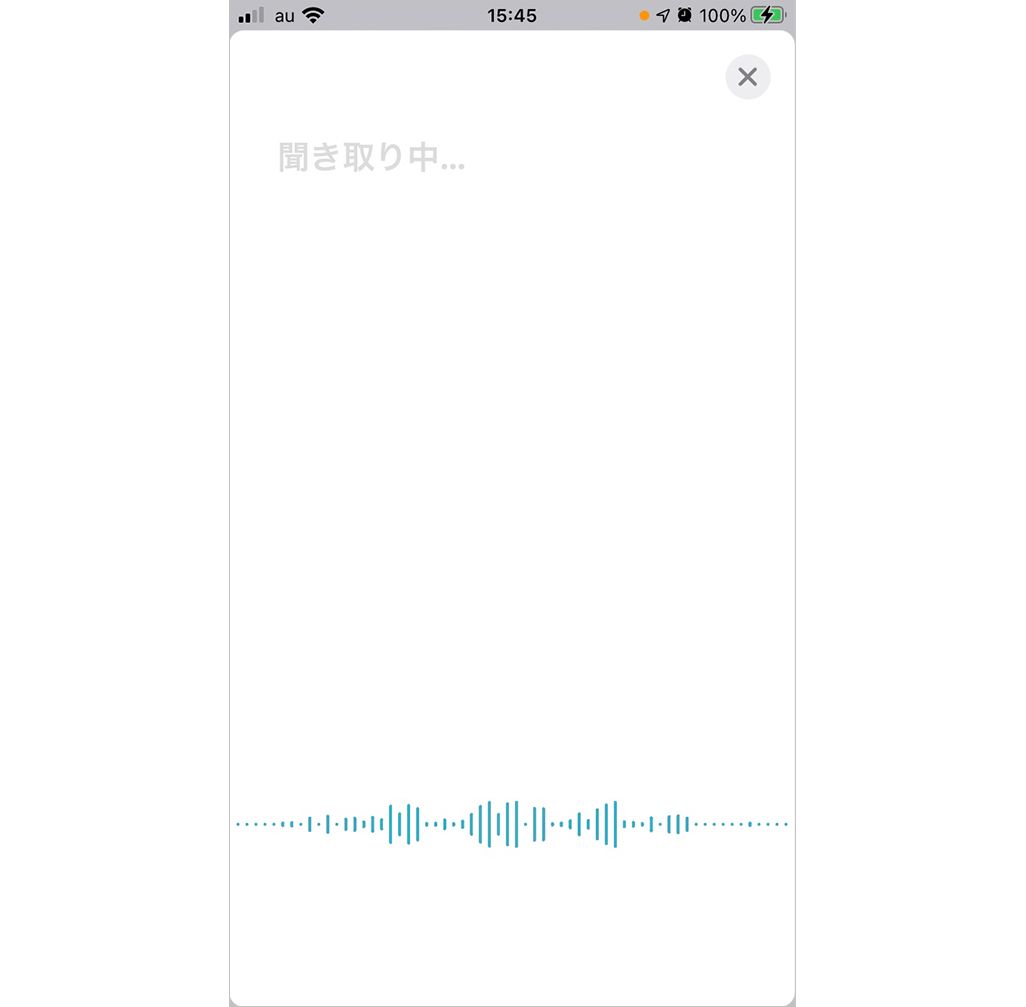
また、翻訳の結果は自動で履歴に残るが、よく使う翻訳結果やフレーズ、憶えたい単語などは[☆](よく使う項目)をタップして、別途保存できる。履歴と保存した項目は、いずれも画面の右下にある[☆ よく使う項目]のメニューをタップすれば、一覧で表示される。もちろん、編集も可能だ。
・辞書機能と連動して詳細に調べられる
翻訳した結果から、さらに単語の意味を詳しく調べたいときは、辞書マークをタップすると画面の下に内蔵の辞書が表示される。フレーズの場合は調べたい単語をタップすると辞書の結果が切り替わる。
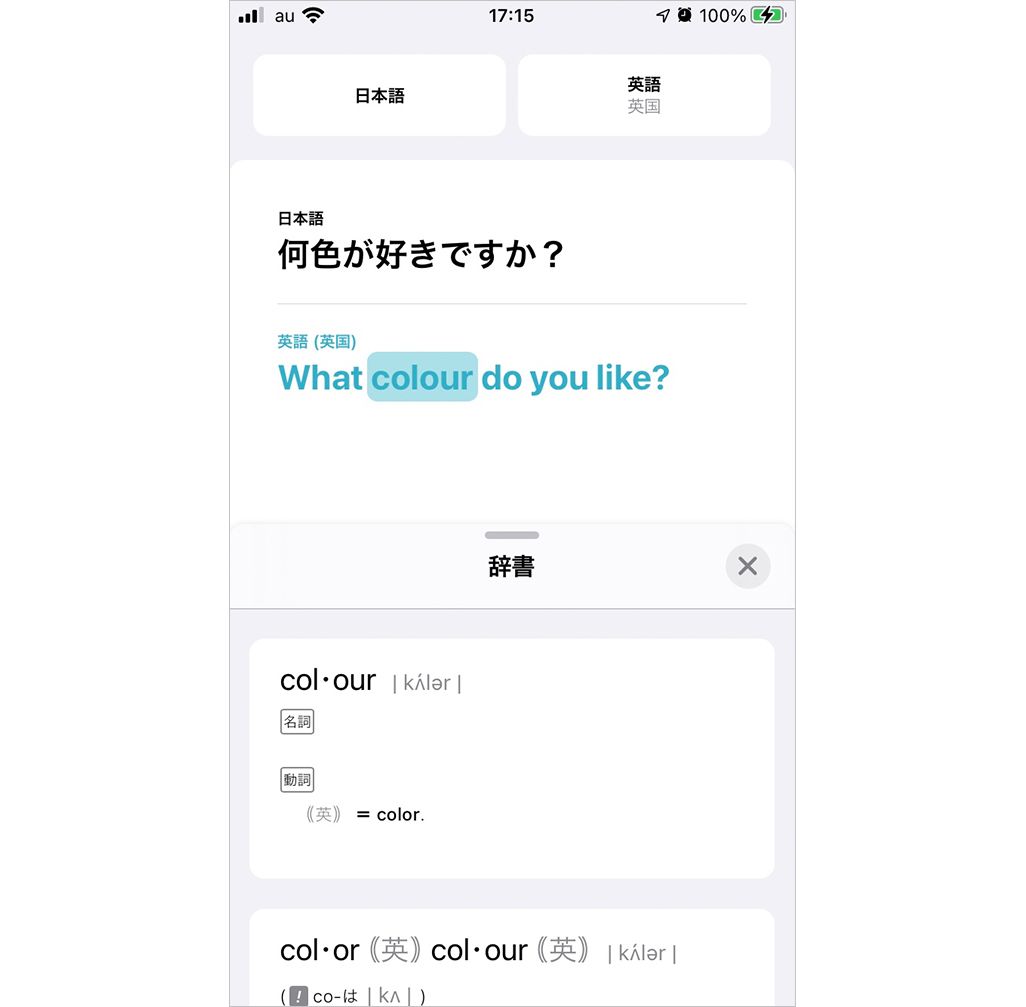
翻訳アプリでどんなことができる?
・音声で翻訳する(会話モード)
海外の人とやり取りするときは、会話モードでリアルタイムに翻訳することもでき、平時であれば海外旅行の際にとても役に立つ。また、オンライン会議でも会話モードを活用してコミュニケーションできる。
方法は簡単で、iPhoneを横に持つ(ランドスケープモード)と、自動で音声翻訳のみに画面が切り替わる。それぞれ入力したい言語の[マイクアイコン]をタップして話しかけると音声認識される。
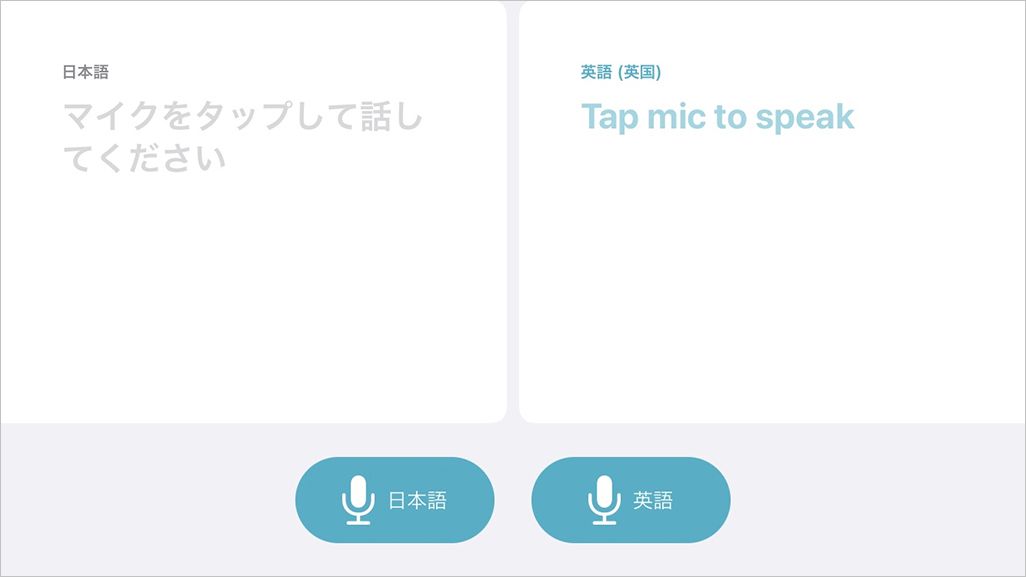
画面の左下にある吹き出しのような[拡大]アイコンをタップすれば、検索結果のテキストを全画面に表示できる。音声が聞こえにくい場所や聞かれたくない時に便利で、もちろん音声再生も可能だ。
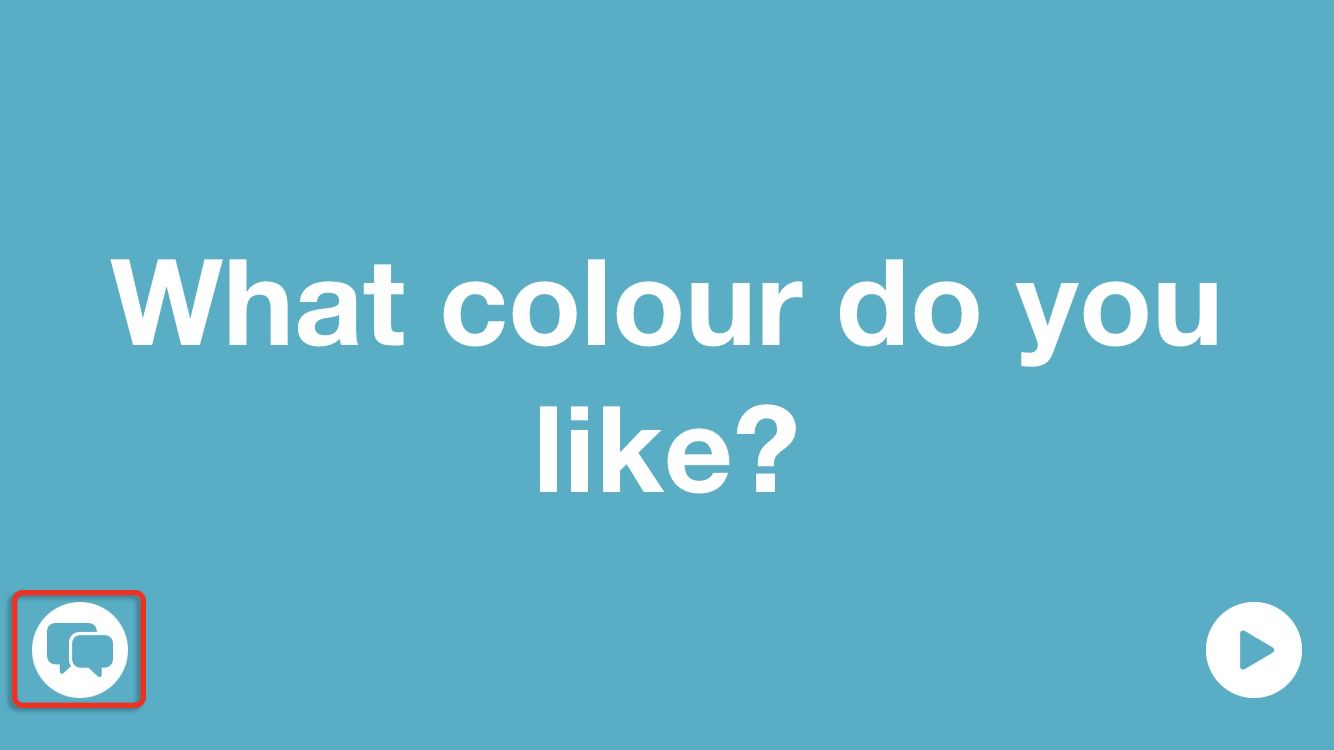
・自動で言語を検出する
よりスピーディに会話でやり取りしたいときは、自動で言語を検出して翻訳することもできる。言語を選ぶメニューのいちばん下にある[自動検出]をオンに。
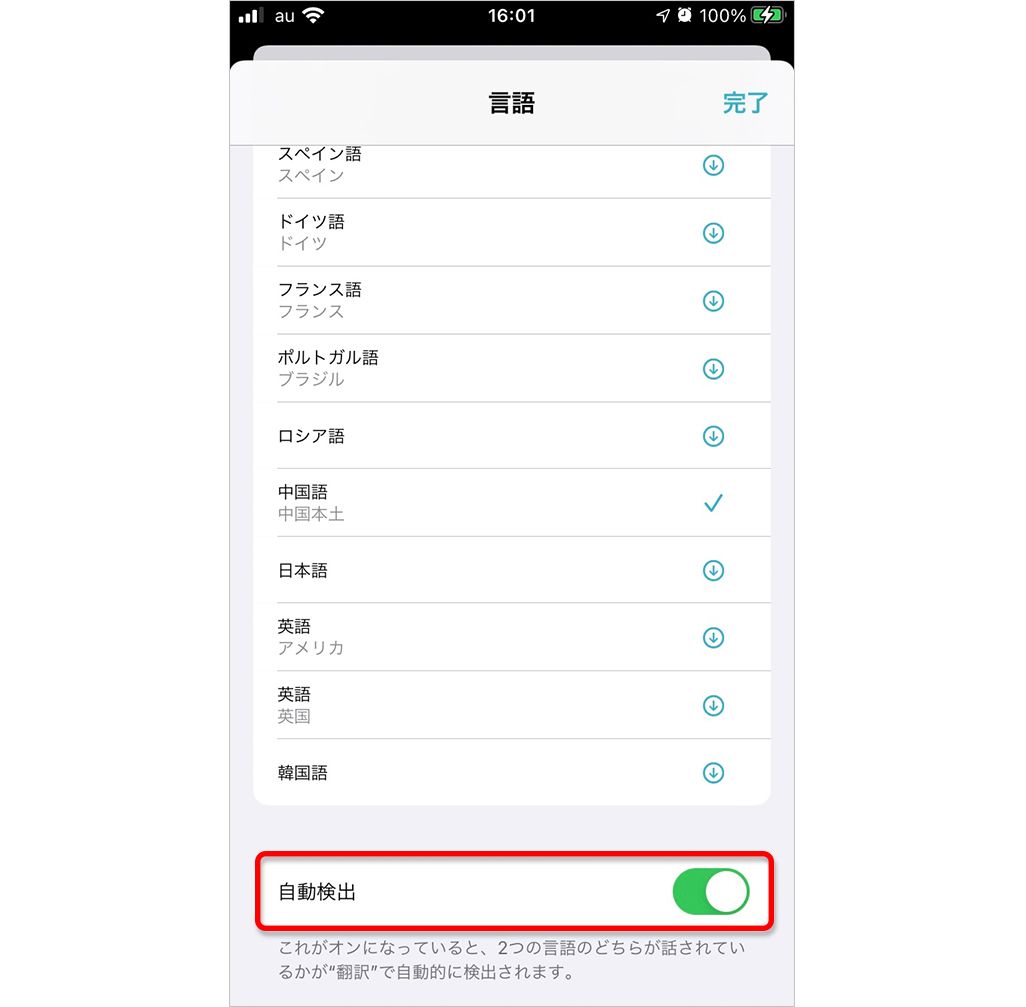
すると、マイクアイコンの表示がひとつだけに切り替わる。交互に話すと、両者の会話の書き起こしテキストと翻訳テキストが表示されるほか、翻訳の音声を再生することもできる。
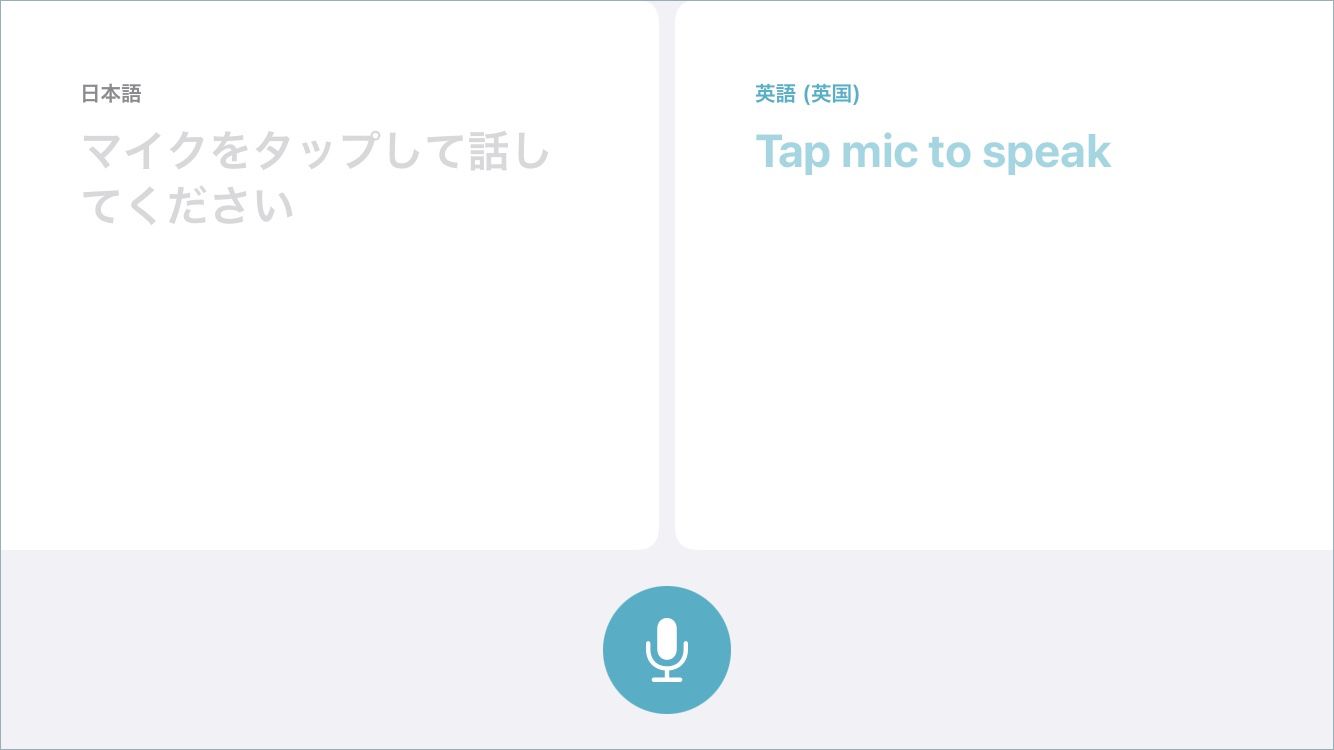
・オフラインでも利用可能
移動中の機内や海外旅行時などインターネットに接続できない場面でも、翻訳アプリで使用する言語をあらかじめダウンロードしておけば、オフラインの環境でも使用することができる。
言語の選択画面をスクロールすると、[オフラインで利用可能な言語]の一覧が表示され、言語の右端にある[↓](ダウンロードアイコン)をタップすると、翻訳に必要な言語をダウンロードできる。
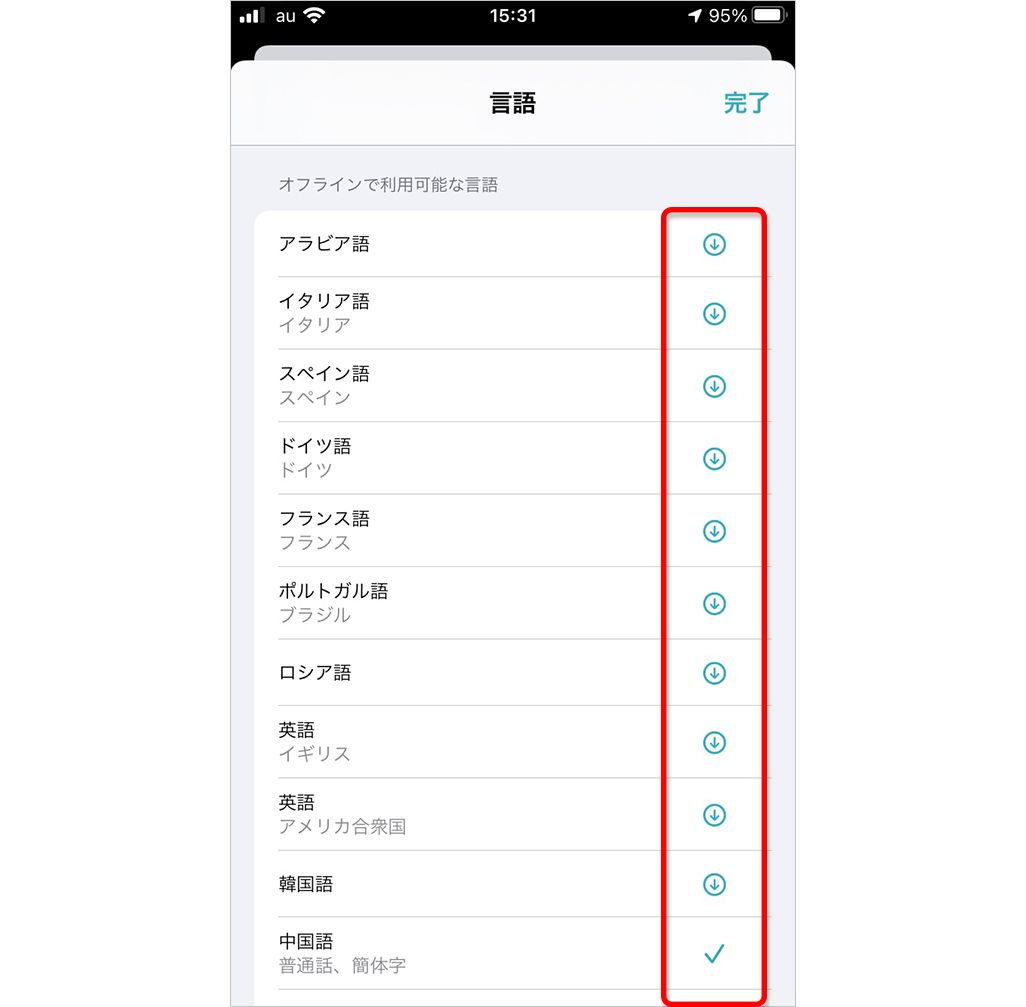
ダウンロードした言語は、インターネットに接続していなくても翻訳できるが、あらかじめ使う言語をダウンロードしておく必要があり、そのぶんメモリの容量も減るので気になる人は注意が必要だ。
・翻訳した結果を整理して保存する
日常会話でよく使うフレーズや、海外で買い物をする場合に、急になんて言うのかわからなくなった……という経験をしたことがある人もいるだろう。
そんなときのために、あらかじめ翻訳をしておいて、結果を保存しておくと便利だ。自動で残される履歴はタップすると拡大表示され、音声で再生もできる。また、履歴をあとから整理することも可能で、左側にスライドするとよく使う項目として保存するか削除できる。
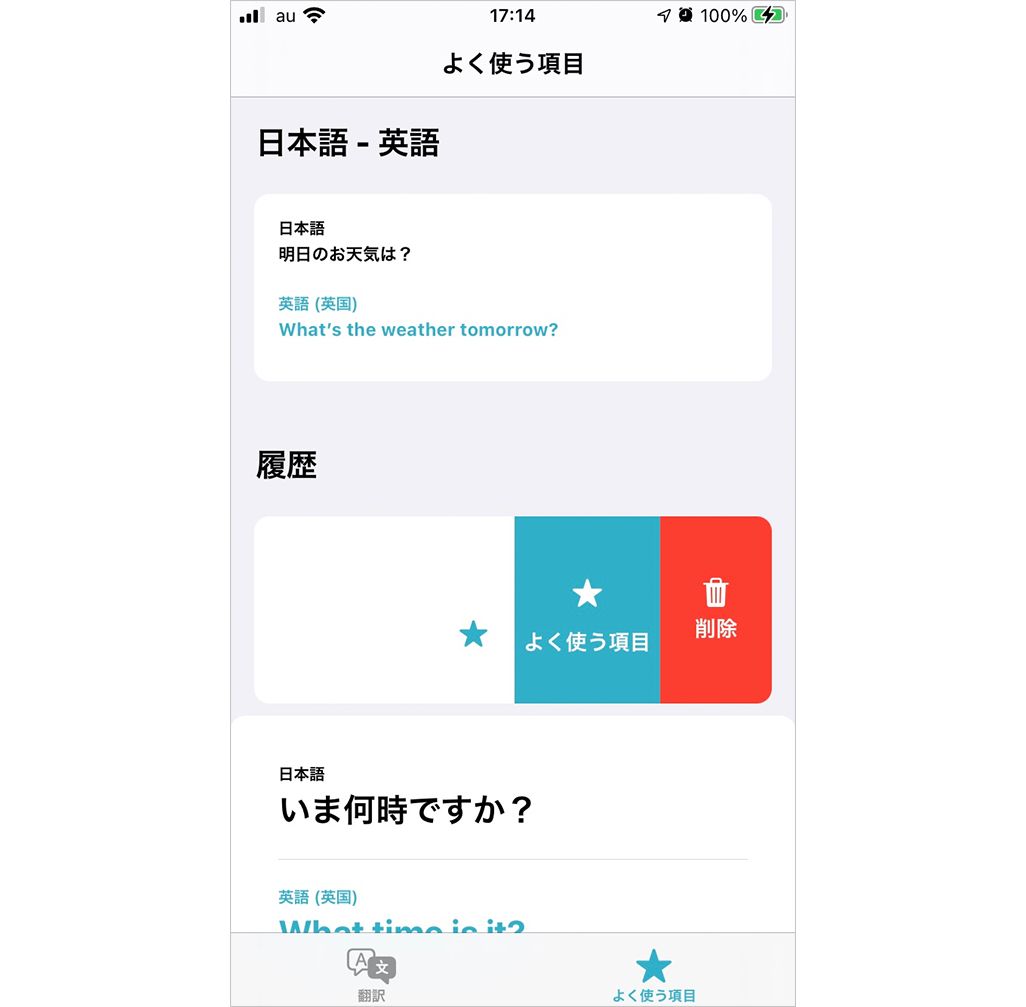
・外国語の勉強で辞書代わりに使う
外国語を勉強するときに辞書代わりに使うこともできる。前述のとおり、単語をタップするだけで辞書機能と連動して調べることができ、厚い辞書と同じようにアクセントや言い回しなどの確認が可能だ。調べた結果をコピペすることもできるので、メモアプリに保存することにより、自分だけの学習ノートをつくれる。
・同じ単語を複数の言語で素早く調べなおす
複数の異なる言語を使う人たちとコミュニケーションする場合、一度調べた翻訳結果を、言語を切り替えて簡単に再翻訳できるのも便利だ。「ありがとう」など、よく使うフレーズを複数の言語で調べてみると発見も多いので試してほしい。
「翻訳」アプリは直感的に操作ができ、ビジネスや日常で役に立つ
これまでiPhoneでは、翻訳したいときはサードパーティーアプリやブラウザで調べる必要があったが、iOS 14で標準搭載されたことにより、その必要がなくなった。直感的に操作できるのがポイントで、これまでより翻訳の手間が省ける。音声やテキストで翻訳結果が確認できるので、外国語を学ぶツールとしても使える。ビジネスや日常でぜひ使ってみてほしい。
からの記事と詳細 ( iOS 14に追加されたiPhone『翻訳』アプリでなにができる?使い方や役立つ場面を紹介 - TIME&SPACE )
https://ift.tt/3oxhvH3
No comments:
Post a Comment